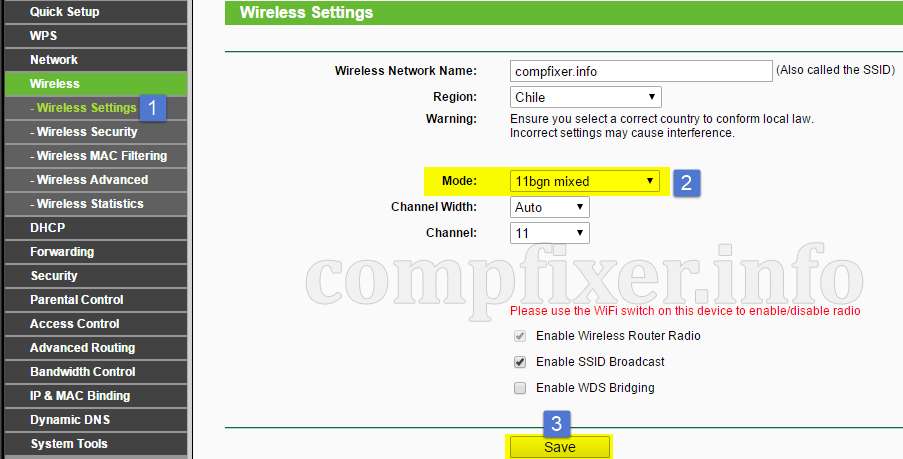Ένα αρκετά κοινό πρόβλημα μεταξύ των χρηστών των Windows είναι όταν ένας υπολογιστής δεν μπορεί να συνδεθεί σε δίκτυο Wi-Fi. Μπορεί να υπάρχουν διάφοροι λόγοι για αυτό το πρόβλημα. Και σε αυτό το άρθρο θα προσπαθήσουμε να τα αγγίξουμε όλα.
Υπάρχουν αρκετοί λόγοι για τους οποίους ένας υπολογιστής δεν μπορεί να συνδεθεί σε ασύρματο δίκτυο. Παρακάτω θα εξετάσουμε τις πιο κοινές αιτίες με φθίνουσα σειρά.
[σι] Αιτία 1: Λανθασμένη καταχώριση ασύρματου κλειδιού
Παραδόξως, αλλά οι χρήστες αντιμετωπίζουν προβλήματα σύνδεσης στο Wi-Fi ακριβώς λόγω της λανθασμένης εισαγωγής κωδικού πρόσβασης.
Εάν δεν θυμάστε ακριβώς πώς είναι ο κωδικός πρόσβασης Wi-Fi, τότε μπορείτε να λάβετε αυτές τις πληροφορίες ανατρέχοντας στις ρυθμίσεις του δρομολογητή. Για να το κάνετε αυτό, ξεκινήστε οποιοδήποτε πρόγραμμα περιήγησης και πληκτρολογήστε [b] στη γραμμή διευθύνσεων 192.168.1.1 (λιγότερο συχνά [b] 192.168.0.1 ) και πατήστε το πλήκτρο Enter. Εισαγάγετε τον κωδικό πρόσβασής σας για να εισαγάγετε τις παραμέτρους του δρομολογητή (συνήθως χρησιμοποιείται ως σύνδεση και κωδικός πρόσβασης [b] "διαχειριστής") και μετά μεταβείτε στην ενότητα [β] "Ασύρματο δίκτυο" - "Κλειδί ασφαλείας"(το όνομα μπορεί να διαφέρει) και δείτε πληροφορίες σχετικά με τον τρέχοντα κωδικό πρόσβασης Wi-Fi.
Κατά την εισαγωγή κωδικού πρόσβασης, προσέξτε τη διάταξη του πληκτρολογίου, καθώς και τη δραστηριότητα του πλήκτρου Caps Lock.
[σι] Αιτία 2: Ο δρομολογητής παγώνει
Εάν πριν ο υπολογιστής συνδεόταν αθόρυβα στο ασύρματο δίκτυο και στη συνέχεια η σύνδεση εξαφανίστηκε ξαφνικά, δοκιμάστε να κάνετε επανεκκίνηση του δρομολογητή. Για να το κάνετε αυτό, απενεργοποιήστε το για μερικά λεπτά, ενεργοποιήστε το και περιμένετε να φορτώσει πλήρως. Μετά από αυτό, ελέγξτε τη δυνατότητα σύνδεσης σε Wi-Fi.
[σι] Λόγος 3: "πρόβλημα" στον προσαρμογέα Wi-Fi
Δοκιμάστε να απενεργοποιήσετε και να ενεργοποιήσετε τον προσαρμογέα Wi-Fi. Εάν είστε κάτοχος φορητού υπολογιστή, τότε η συντόμευση πληκτρολογίου [b] είναι συνήθως υπεύθυνη για αυτό Fn+F2.
[σι] Λόγος 4: Λανθασμένα προγράμματα οδήγησης
Κάντε κλικ στην Εξερεύνηση των Windows στο μενού [b] "Ο υπολογιστής μου" RMB και επιλέξτε το κουμπί "Ιδιότητες"..
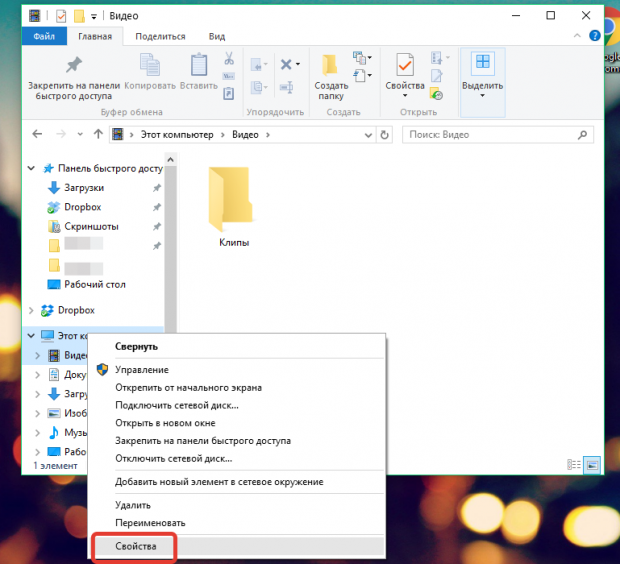
Στην αριστερή πλευρά του παραθύρου που εμφανίζεται, επιλέξτε την επιλογή [b] "Διαχειριστή της συσκευής".
![]()
Ανάπτυξη καρτέλας [b] "Συσκευές δικτύου". Εάν δείτε ένα θαυμαστικό δίπλα στον προσαρμογέα Wi-Fi, τότε τα προγράμματα οδήγησης πρέπει να ενημερωθούν. Για να το κάνετε αυτό, μεταβείτε στον επίσημο ιστότοπο του κατασκευαστή φορητού υπολογιστή και κατεβάστε τα απαραίτητα προγράμματα οδήγησης ειδικά για το μοντέλο της συσκευής σας. Εγκαταστήστε τα προγράμματα οδήγησης στον φορητό υπολογιστή και, στη συνέχεια, επανεκκινήστε τον.
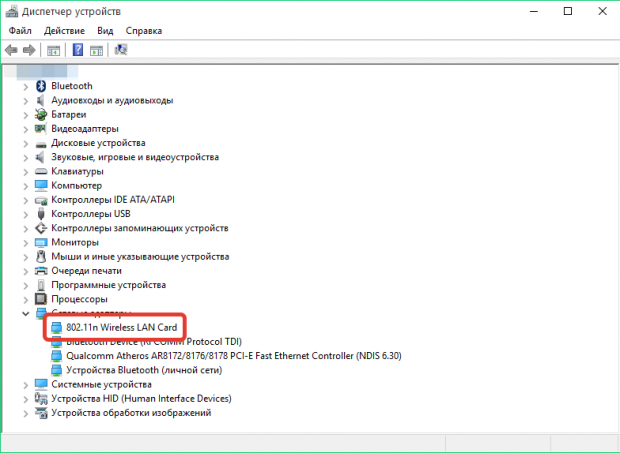
[b]Π Λόγος 4: Υπάρχει όριο στον αριθμό των συνδεδεμένων συσκευών στις ρυθμίσεις του δρομολογητή
Πρέπει και πάλι να ελέγξετε τις ρυθμίσεις του δρομολογητή για να βεβαιωθείτε ότι ο αριθμός έχει οριστεί στις ρυθμίσεις για επαρκή αριθμό συνδεδεμένων συσκευών.
Αφού εισαγάγετε τις ρυθμίσεις του δρομολογητή, μεταβείτε στην ενότητα [b] "Ασύρματο δίκτυο"και ελέγξτε το απαιτούμενο στοιχείο. Εάν είναι απαραίτητο, επεκτείνετε τον αριθμό των συνδεδεμένων συσκευών και αποθηκεύστε τις ρυθμίσεις.
[σι] Λόγος 5: Το φίλτρο διεύθυνσης MAC έχει οριστεί στις ρυθμίσεις του δρομολογητή
Μπορεί να υποτεθεί ότι για κάποιο λόγο, η διεύθυνση MAC της συσκευής σας έχει μπει στη μαύρη λίστα, γεγονός που θα μπλοκάρει τη σύνδεση στο W-Fi. Συχνά αυτό το πρόβλημα παρουσιάζεται όταν ο δρομολογητής παραβιάζεται.
Μεταβείτε στις ρυθμίσεις του δρομολογητή και επιλέξτε την ενότητα [b] "Φίλτρο διεύθυνσης MAC"ή [β] Φιλτράρισμα MACκαι ελέγξτε αν υπάρχουν συσκευές που αναφέρονται εκεί. Εάν υπάρχουν, μπορούν να αφαιρεθούν από τη λίστα. Θα ήταν επίσης χρήσιμο να αλλάξετε το κλειδί ασφαλείας ασύρματου δικτύου, καθώς και τον κωδικό πρόσβασης για την είσοδο στις ρυθμίσεις του δρομολογητή.
[σι] Λόγος 6: Λανθασμένες ρυθμίσεις στον υπολογιστή
Άνοιγμα [b] "Πίνακας Ελέγχου"και μεταβείτε στην ενότητα [β] "Κέντρο δικτύου και κοινής χρήσης".
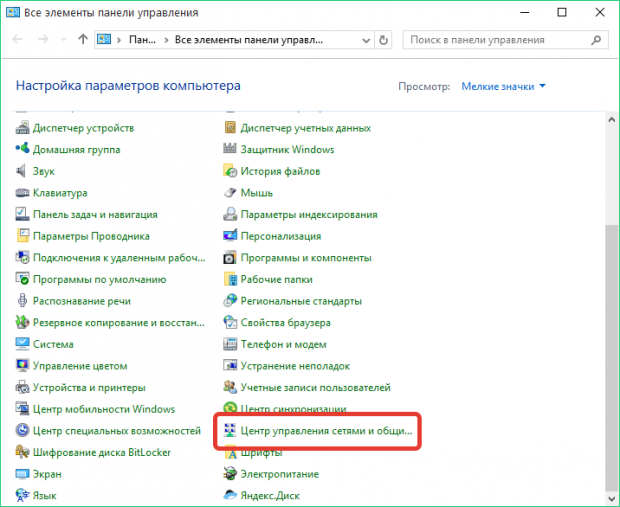
Κάντε κλικ στο κουμπί με τις επιλογές στην αριστερή περιοχή του παραθύρου.
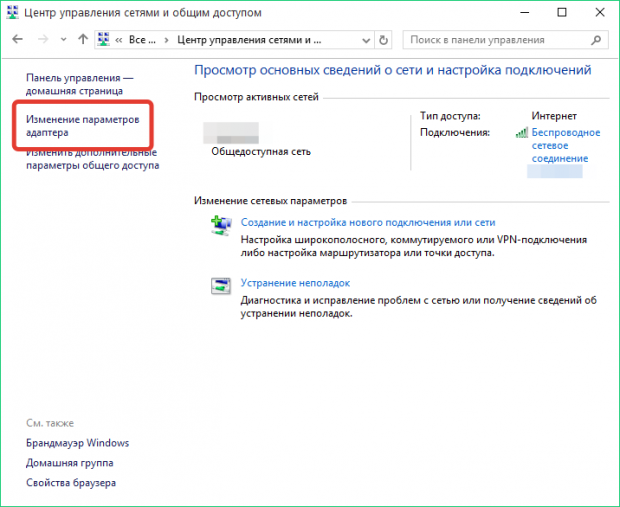
Κατά κανόνα, αυτά είναι τα κύρια προβλήματα λόγω των οποίων ο υπολογιστής δεν μπορεί να συνδεθεί στο ασύρματο δίκτυο.
Το ασύρματο Διαδίκτυο είναι μια αρκετά νέα τεχνολογία που έχει αποκτήσει τεράστια δημοτικότητα μεταξύ δισεκατομμυρίων χρηστών σε όλο τον κόσμο σε σύντομο χρονικό διάστημα. Η τεχνολογία Wi-Fi σάς επιτρέπει να συνδέετε όλες τις συμβατές συσκευές σε ακτίνα περίπου 50 μέτρων στο hotspot σας και να ανταλλάσσετε δεδομένα με ταχύτητες έως και 150 Mbps. Επιπλέον, υπάρχουν περισσότερα μοντέρνα έκδοσηαυτού του προτύπου, το οποίο υποστηρίζει ταχύτητες έως και αρκετά Gigabit ανά δευτερόλεπτο.
Όλα τα σύγχρονα smartphone και φορητοί υπολογιστές είναι εξοπλισμένα με μονάδες ραδιοφώνου Wi-Fi, οι οποίες όχι μόνο σας επιτρέπουν να εξοικονομήσετε σημαντικά την ακριβή κίνηση από τους παρόχους κινητής τηλεφωνίας, αλλά επίσης καθιστά δυνατή την προβολή περιεχομένου πολυμέσων υψηλής ποιότητας χωρίς προφόρτωση. Για να επωφεληθείτε από αυτήν την τεχνολογία, πρέπει να εισαγάγετε έναν κωδικό ασφαλείας δικτύου στο smartphone σας και να τον αποθηκεύσετε για μελλοντική χρήση.
Γιατί το Wi-Fi δεν συνδέεται στο smartphone ή το tablet μου;
Σε ορισμένες περιπτώσεις, κατά τη σύνδεση σε ασύρματο δίκτυο, ενδέχεται να υπάρχουν προβλήματα λόγω των οποίων το Διαδίκτυο δεν είναι διαθέσιμο στο tablet ή το smartphone σας. Για παράδειγμα, εάν οι ρυθμίσεις του δρομολογητή είναι εσφαλμένες, το gadget σας μπορεί να μην βλέπει καν το δίκτυο.
Εάν έχετε ρυθμίσει το Wi-Fi στο σπίτι, αλλά το smartphone ή το tablet σας δεν βλέπει το δίκτυο, ακολουθήστε τα εξής βήματα:
- Δοκιμάστε να κάνετε επανεκκίνηση του δρομολογητή και της συσκευής που θέλετε να συνδέσετε σε αυτόν.
- Μεταβείτε στην ενότητα "Ρυθμίσεις" στο smartphone σας, επιλέξτε "Δίκτυα", ανοίξτε την ενότητα "Wi-Fi" και δείτε εάν ο δρομολογητής σας βρίσκεται στη λίστα με τα διαθέσιμα δίκτυα.
- Εάν, αφού κάνετε κλικ στο επιθυμητό δίκτυο, θα σας ζητηθεί κωδικός πρόσβασης από αυτό, εισαγάγετε τον κωδικό πρόσβασης που ορίστηκε στο δρομολογητή, μετά τον οποίο η συσκευή θα πρέπει να συνδεθεί στο δίκτυο.
- Εάν το δίκτυο δεν εμφανίζεται, δοκιμάστε να επανεκκινήσετε τη μονάδα απενεργοποιώντας την και ενεργοποιώντας την ξανά δίκτυο wifi;
- Σε ορισμένες περιπτώσεις, είναι απαραίτητο να προσαρμόσετε τις ρυθμίσεις του δρομολογητή (όπως κανάλι επικοινωνίας, συχνότητα και λειτουργία δικτύου) προκειμένου να λειτουργεί σωστά με τη συσκευή σας.
Όταν, όταν προσπαθείτε να συνδεθείτε σε ένα δίκτυο στο tablet / smartphone σας, εμφανίζεται το μήνυμα "WPA \ WPA2 προστασία αποθηκεύτηκε", το πρόβλημα μπορεί να βρίσκεται τόσο σε εσφαλμένες ρυθμίσεις κρυπτογράφησης στο δρομολογητή όσο και σε έναν εσφαλμένο κωδικό πρόσβασης για αυτό το δίκτυο :
- Ελέγξτε την ορθότητα της καταχώρισης κωδικού πρόσβασης, για να το κάνετε αυτό, ανοίξτε τη σύνδεση, κάντε κλικ στο "Αλλαγή", επιλέξτε το πλαίσιο δίπλα στο "Εμφάνιση κωδικού πρόσβασης" κάτω από το πεδίο εισαγωγής κωδικού πρόσβασης και εισαγάγετε το ξανά.
- Εάν η πρώτη επιλογή δεν βοήθησε, τότε το πρόβλημα βρίσκεται στις ρυθμίσεις του δρομολογητή:
- Πρώτα απ 'όλα, διαβάστε τις οδηγίες για το gadget σας και διαβάστε ποιες λειτουργίες δικτύου (για παράδειγμα, 802.11 b / g / n), καθώς και τύπους κρυπτογράφησης δεδομένων (WPA / WPA2 ή WEP) που υποστηρίζει.
- Μεταβείτε στις ρυθμίσεις του δρομολογητή, για να το κάνετε αυτό, πληκτρολογήστε τη διεύθυνση IP 192.168.1.1 στη γραμμή διευθύνσεων του προγράμματος περιήγησης και πατήστε το πλήκτρο "Enter" και, στη συνέχεια, καθορίστε τη σύνδεση και τον κωδικό πρόσβασης του διαχειριστή (από προεπιλογή, τη σύνδεση διαχειριστή και τον ίδιο κωδικό πρόσβασης χρησιμοποιούνται συνήθως).
- Μεταβείτε στο στοιχείο μενού που είναι υπεύθυνο για τη ρύθμιση της ασύρματης λειτουργίας.
- Εδώ θα δείτε πολλές διαφορετικές ρυθμίσεις, πειραματιζόμενοι με τις οποίες μπορείτε να επιτύχετε επιθυμητό αποτέλεσμα;
- Πρώτα, ορίστε τη λειτουργία δικτύου που υποστηρίζει το smartphone σας, πρέπει να την επιλέξετε από την αναπτυσσόμενη λίστα στο αντίστοιχο πεδίο (οι περισσότερες συσκευές υποστηρίζουν τη λειτουργία 11b, αλλά έχει χαμηλότερο εύρος και ρυθμό μεταφοράς δεδομένων).
- Βεβαιωθείτε ότι έχετε καθορίσει τη σωστή περιοχή όπου βρίσκεται ο δρομολογητής (η χώρα σας).
- Στην ενότητα "Πλάτος καναλιού", είναι καλύτερο να επιλέξετε συχνότητα 20 MHz (σε ακραίες περιπτώσεις, μπορείτε να ρυθμίσετε τη λειτουργία "Αυτόματο").
- Στο στοιχείο που είναι υπεύθυνο για την επιλογή του καναλιού, ορίστε την τιμή σε "Auto" ή επιλέξτε No. 2/No. 8.
- Τώρα αποθηκεύστε τις ρυθμίσεις του δρομολογητή σας και επανεκκινήστε τον.
Αφού ολοκληρωθούν όλες οι λειτουργίες που περιγράφονται παραπάνω, η συσκευή σας θα πρέπει να συνδεθεί στο δίκτυο. Αξίζει να σημειωθεί ότι, μετά την αλλαγή των ρυθμίσεων, ίσως χρειαστεί να το ξανακάνετε, γιατί δεν θα μπορεί να βρει μόνος του το δίκτυο με τις αλλαγμένες παραμέτρους.
Προβλήματα σύνδεσης λόγω ρυθμίσεων κρυπτογράφησης
Σχεδόν σε οποιοδήποτε δίκτυο, από προεπιλογή, η λειτουργία εγγραφής πελάτη ορίζεται χρησιμοποιώντας έναν κωδικό πρόσβασης. Ωστόσο, εάν είναι επιλεγμένο το WPA/WPA2 και έχει επιλεγεί η κρυπτογράφηση AES, ορισμένες συσκευές ενδέχεται να μην συνδέονται σε αυτό το δίκτυο. Για να συνδέσετε μια τέτοια συσκευή, πρέπει να αλλάξετε τη μέθοδο εξουσιοδότησης στο δρομολογητή σε WEP, είναι λιγότερο ασφαλής, αλλά υποστηρίζεται σχεδόν σε όλες τις συσκευές. Για αυτό:
- Μεταβείτε στις ρυθμίσεις του δρομολογητή όπως περιγράφεται στην προηγούμενη ενότητα.
- Μεταβείτε στην ενότητα "Ασφάλεια ασύρματου δικτύου".
- Σε αυτό, επιλέξτε το στοιχείο WEP και εισαγάγετε το κλειδί που θα χρησιμοποιηθεί για έλεγχο ταυτότητας (αναγνώριση χρήστη από το δρομολογητή).
- Κάντε κλικ στο κουμπί "Αποθήκευση" και επανεκκινήστε το δρομολογητή.
Μετά από αυτό, θα πρέπει να επανασυνδέσετε όλες τις συσκευές σας στο Wi-Fi, καθώς δεν θα μπορούν να αναγνωρίσουν αυτό το δίκτυο από μόνες τους.
Τι πρέπει να κάνω εάν οι ιστότοποι δεν ανοίγουν μετά τη σύνδεση στο Wi-Fi;
Σε τέτοιες περιπτώσεις, μπορείτε να προσπαθήσετε να προσαρμόσετε τις προηγμένες ρυθμίσεις ασύρματου δικτύου:
- Ανοίξτε τις ρυθμίσεις του δρομολογητή.
- Μεταβείτε στις σύνθετες ρυθμίσεις Wi-Fi.
- Ρυθμίστε την ισχύ του πομπού στο μέγιστο.
- Κατώφλι κατακερματισμού και RTS ορίστηκε σε 2346.
- Κάντε DTIM ελάχιστο (πιο κοντά στο 1).
- Καθορίστε το διάστημα γύρω στο 1000.
Προσαρμόζοντας ελαφρώς αυτές τις ρυθμίσεις, θα μπορείτε και πάλι να ανοίγετε ιστότοπους που θα μπορούσαν να επιβραδύνουν και να μην φορτώνουν. Επιπλέον, μπορείτε να διαβάσετε σχετικά με τις λεπτομέρειες σχετικά με τη ρύθμιση και τη σύνδεση του δρομολογητή στο άρθρο.
Υπάρχουν πολλοί λόγοι για τους οποίους το τηλέφωνο δεν συνδέεται στο wifi. Κινητά τηλέφωναμπορεί να μας παρέχει πρόσβαση στο Διαδίκτυο, όπου κι αν βρισκόμαστε. Ωστόσο, μερικές φορές αποδεικνύεται ότι το τηλέφωνο έχει σταματήσει να συνδέεται σε δίκτυο χωρίς Wi-Fi.
Στις περισσότερες περιπτώσεις, το smartphone μας λέει ποιο είναι το πρόβλημα εμφανίζοντας χαρακτηριστικές ειδοποιήσεις στην οθόνη.
Μερικές φορές, όταν η ένδειξη σύνδεσης δείχνει ότι το τηλέφωνο είναι συνδεδεμένο σε Wi-Fi, εξακολουθείτε να μην μπορείτε να συνδεθείτε, οι σελίδες δεν φορτώνονται. Σε αυτήν την περίπτωση, είναι λογικό να αναζητήσετε την ειδοποίηση "" στις ρυθμίσεις δικτύου, η οποία εμφανίζεται συχνά σε τέτοιες περιπτώσεις.
Σε αυτήν την περίπτωση, μπορείτε να προσπαθήσετε να λύσετε το πρόβλημα με δύο τρόπους. Συχνά ένα τέτοιο πρόβλημα προκύπτει λόγω σφάλματος του δρομολογητή. Πιθανότατα, από όποια συσκευή κι αν προσπαθήσετε να συνδεθείτε σε αυτό το δίκτυο εκείνη τη στιγμή, από φορητό υπολογιστή ή tablet, το αποτέλεσμα θα ήταν το ίδιο.
- Η πιο εύκολη λύση είναι να προσπαθήσετε να απενεργοποιήσετε και να ενεργοποιήσετε ξανά τον δρομολογητή. Αφήστε το να «κρυώσει» για περίπου 10 λεπτά και προσπαθήστε να συνδεθείτε ξανά. Είναι πιθανό ότι το πρόβλημα θα διορθωθεί.
Επιπλέον, αυτή η ειδοποίηση μπορεί να εμφανιστεί εάν το Διαδίκτυο δεν πληρώνεται στο σπίτι. Αυτό το πρόβλημα είναι επίσης πλήρως επιλύσιμο. - Εάν το Διαδίκτυο πληρώνεται, ο δρομολογητής wifi απενεργοποιήθηκε και ενεργοποιήθηκε ξανά, αλλά εξακολουθείτε να μην έχετε πρόσβαση στο Διαδίκτυο, τότε το πρόβλημα είναι πιθανότατα από την πλευρά του χειριστή και επομένως, αξίζει να καλέσετε την υποστήριξη πελατών.
Μερικές φορές θα πρέπει να κάνετε το ίδιο εάν δεν μπορείτε να έχετε πρόσβαση στο Διαδίκτυο μόνο από το τηλέφωνό σας, αν και μπορείτε να το κάνετε από άλλες συσκευές.
Σπουδαίος!Ανεξάρτητα από το πρόβλημα σύνδεσης και τον τρόπο επίλυσης του, αφού προβείτε σε ενέργειες, πρέπει να απενεργοποιήσετε τη σύνδεση στη συσκευή. Στη συνέχεια, ενεργοποιήστε το ξανά για να ελέγξετε αν λειτουργεί.
Λήψη διεύθυνσης IP...
Ένα άλλο κοινό πρόβλημα παρουσιάζεται κατά τη διάρκεια της ίδιας της διαδικασίας σύνδεσης του τηλεφώνου σε έναν δρομολογητή wifi. Η διαδικασία σύνδεσης σταματά όταν το τηλέφωνο προσπαθεί να πάρει μια διεύθυνση IP.
Η ειδοποίηση "Λήψη διεύθυνσης IP ..." μπορεί να βρίσκεται κοντά στο όνομα του δικτύου για ώρες. Φυσικά, δεν μπορείτε να συνδεθείτε στο διαδίκτυο, επειδή το τηλέφωνο δεν είναι συνδεδεμένο σε αυτό.
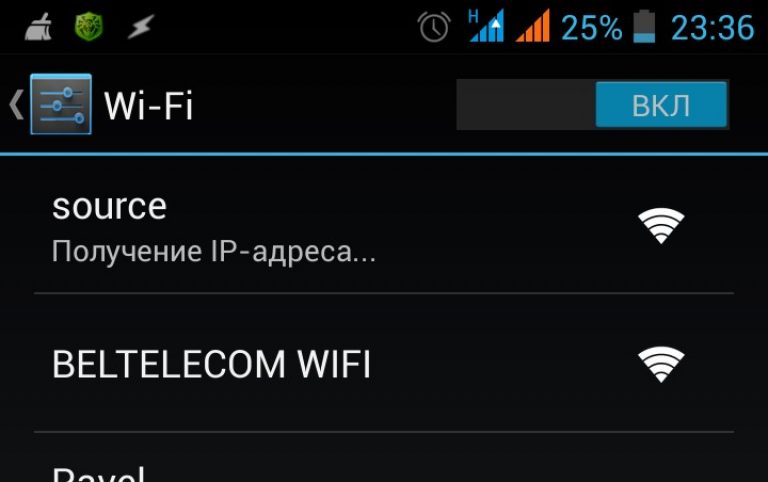
- Το πρόβλημα δεν λύνεται τόσο εύκολα όσο το προηγούμενο. Ωστόσο, το πρώτο βήμα είναι το ίδιο - απενεργοποιήστε το δρομολογητή και ενεργοποιήστε ξανά μετά από 10 λεπτά. Εάν και μετά δεν μπορείτε να συνδεθείτε, μεταβείτε στο δεύτερο βήμα.
- Όχι το πιο πολύ βολικό τρόπο– συνταγογράφηση μιας στατικής διεύθυνσης IP στη συσκευή. Στην πραγματικότητα ορίζετε τις παραμέτρους του δικτύου στο οποίο συνδέεστε στο σπίτι.
Ωστόσο, όταν χρησιμοποιείτε αυτήν τη μέθοδο, θα υπάρχουν προβλήματα με την πρόσβαση στο Διαδίκτυο μέσω άλλων δικτύων. Για να γίνει αυτό, θα πρέπει να διαγράψετε τη διεύθυνση IP και να αλλάξετε τον τύπο της.
Μπορείτε να ορίσετε μια στατική διεύθυνση ως εξής:
- Όταν κάνετε κλικ στο όνομα του δικτύου wifi, στο παράθυρο που ανοίγει θα εμφανιστεί ένα στοιχείο με το όνομα "Σύνθετες ρυθμίσεις", "Σύνθετες ρυθμίσεις" ή παρόμοια.
- Επιλέξτε το πλαίσιο δίπλα σε αυτό το στοιχείο.
- Μετά από αυτό, στην ενότητα "Ρυθμίσεις IP" ή "Ρυθμίσεις IP", αλλάξτε τον τύπο του πρωτοκόλλου δικτύου (DHCP) σε στατικό και σημειώστε την IP.
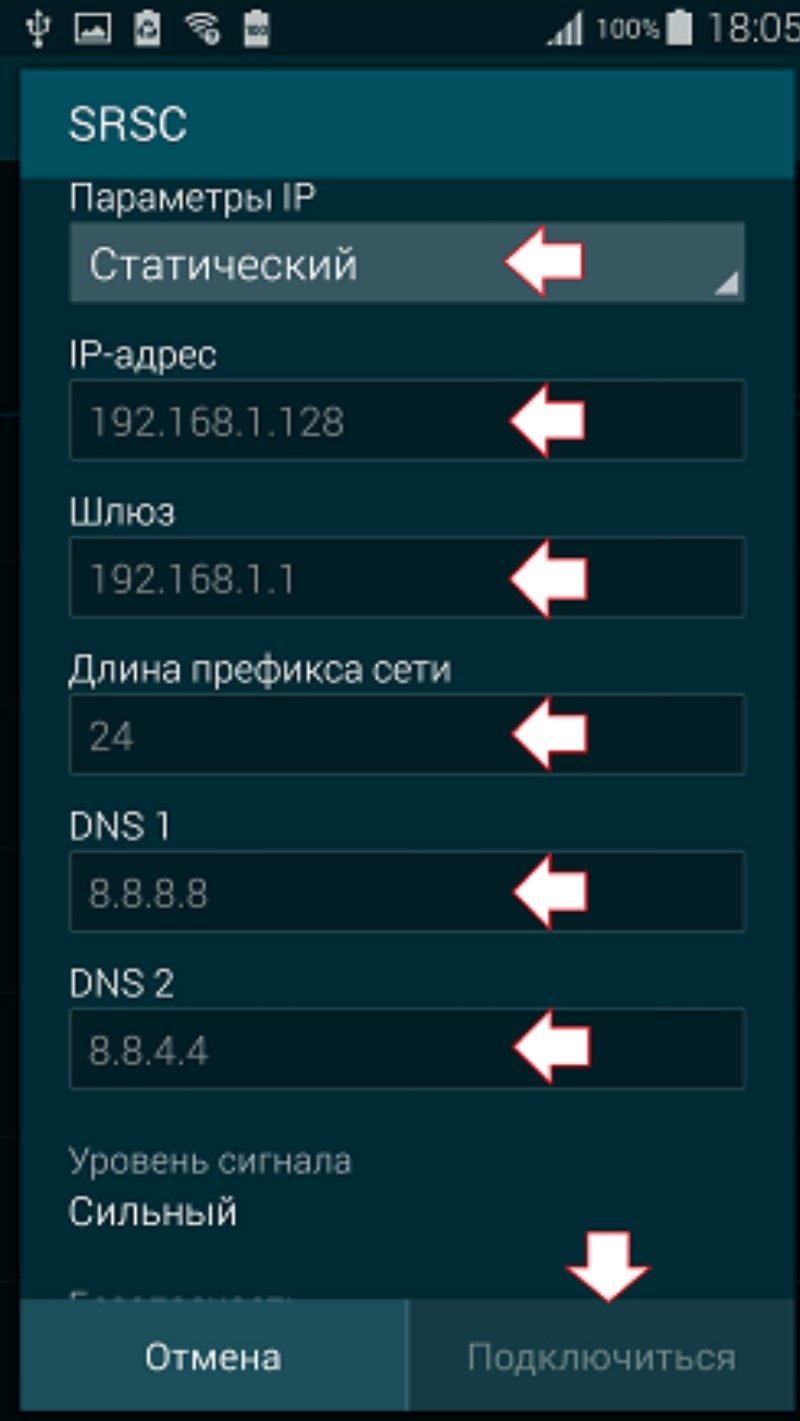
Πριν προσπαθήσετε να συνδεθείτε στο Internet μέσω άλλου δικτύου, αλλάξτε ξανά τον τύπο πρωτοκόλλου από στατικό σε αυτόματο.
Σφάλμα ελέγχου ταυτότητας
Ένας συνηθισμένος λόγος για τον οποίο δεν μπορείτε να συνδεθείτε στο διαδίκτυο. Αυτή είναι η ειδοποίηση που δίνει το τηλέφωνο αφού προσπαθεί να συνδεθεί στο δίκτυο. wifi στο σπίτι, στην πραγματικότητα σημαίνει ότι το δίκτυο δεν αναγνώρισε τη συσκευή σας ως ικανή να λαμβάνει wifi.
Ο πιο συνηθισμένος λόγος για τον οποίο συμβαίνει αυτό είναι ένας εσφαλμένος κωδικός πρόσβασης δικτύου. Ελέγξτε το προσεκτικά και προσπαθήστε να συνδεθείτε ξανά στο διαδίκτυο. Εάν είστε βέβαιοι ότι ο κωδικός πρόσβασης είναι σωστός, προχωρήστε στο επόμενο βήμα.
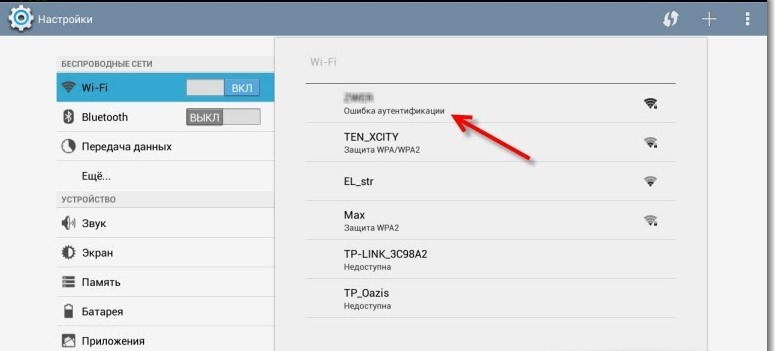
- Η συνηθισμένη συμβουλή. Δοκιμάστε να απενεργοποιήσετε και να ενεργοποιήσετε ξανά τον δρομολογητή σας μετά από λίγα λεπτά. Αυτή είναι μια καθολική σύσταση, η οποία δίνεται ακόμη και από φορείς υποστήριξης πελατών.
- Ένας πιο περίπλοκος τρόπος είναι να προσπαθήσετε να κάνετε αλλαγές στις ρυθμίσεις του δρομολογητή. Για να το κάνετε αυτό, μεταβείτε στη σελίδα ρυθμίσεων μέσω του προγράμματος περιήγησης.
Επιλέξτε τα ακόλουθα δεδομένα στις ρυθμίσεις του δρομολογητή. Έκδοση WPA-PSK, κρυπτογράφηση - AES. Εισάγουμε τον κωδικό πρόσβασης. Στους περισσότερους δρομολογητές, αυτοί θα πρέπει να είναι μόνο αριθμοί, όχι περισσότερα από 8 τεμ. Ρυθμίστε τη λειτουργία ασφαλείας WPA\WPA 2 σε προσωπική.
Αυτές οι επιλογές κάνουν τη σύνδεση στο wifi όσο το δυνατόν πιο εύκολη. Ωστόσο, τέτοιες ενέργειες είναι απαραίτητες μόνο όταν τίποτα άλλο δεν έχει βοηθήσει.
Και επιπλέον, υπάρχουν λόγοι να πιστεύουμε ότι υπάρχουν προβλήματα συμβατότητας, για παράδειγμα, ο τύπος κρυπτογράφησης που χρησιμοποιείται από το δρομολογητή και το τηλέφωνο. 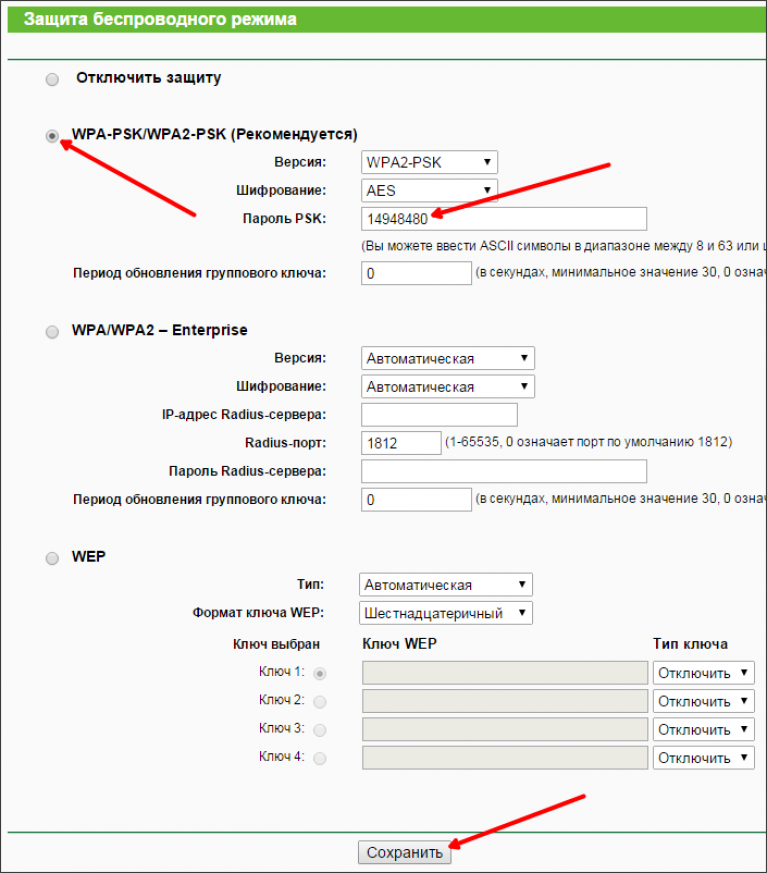
Η σύγχρονη ζωή είναι αρκετά δύσκολο να φανταστεί κανείς χωρίς τηλέφωνα και το Διαδίκτυο. Επομένως, τα σύγχρονα smartphone παρέχουν τη δυνατότητα εργασίας με το Διαδίκτυο. Ταυτόχρονα, οι περισσότεροι άνθρωποι χρησιμοποιούν την πρόσβαση στο Διαδίκτυο με WiFi. Αυτό οφείλεται στο γεγονός ότι είναι πολύ πιο βολικό, και εκτός αυτού, δεν δαπανάται μεγάλο χρηματικό ποσό.
Λόγοι για την έλλειψη Wi-Fi στο τηλέφωνο
Συχνά μπορεί να συμβεί το τηλέφωνο να συνδέεται σε Wi-Fi αλλά να μην συνδέεται στο διαδίκτυο, αυτό μπορεί να οφείλεται σε διάφορους λόγους, θα τους εξετάσουμε λεπτομερέστερα:
- το πρώτο πράγμα που μπορεί να σκεφτείτε όταν συνδέεστε στο δίκτυο είναι εάν το ίδιο το Διαδίκτυο πληρώνεται. Αλλά αυτό συμβαίνει σπάνια.
- Επομένως, το πρόβλημα είναι αρκετά επιλύσιμο.
- μπορεί να είναι συνδεδεμένο το Διαδίκτυο, αλλά είναι γραμμένο: χωρίς πρόσβαση στο δίκτυο. Αυτό συμβαίνει αρκετά συχνά.
- Το τηλέφωνο δεν συνδέεται σε Wi-Fi γράφει λαμβάνοντας μια διεύθυνση IP. Αποδεικνύεται ότι συνδέεστε στο Διαδίκτυο, εμφανίζεται η σύνδεση, αλλά, ταυτόχρονα, η ίδια η σύνδεση δεν πραγματοποιείται.
- σφάλμα ελέγχου ταυτότητας. Αυτός είναι επίσης ένας αρκετά συνηθισμένος λόγος για τον οποίο το Διαδίκτυο δεν θα συνδεθεί ποτέ.
- σφάλμα τύπου: "Αποθηκευμένο, WPA\WPA2 ασφαλές".
Μπορεί να μην είναι όλα τα προβλήματα που μπορεί να προκύψουν κατά τη διάρκεια μιας σύνδεσης στο Διαδίκτυο με κινητές συσκευές. Ταυτόχρονα όμως είναι και τα πιο κοινά. Πολλοί άνθρωποι, μη γνωρίζοντας τι να κάνουν, προσπαθούν αμέσως να καλέσουν τον πάροχο και να μάθουν γιατί δεν έχουν το Διαδίκτυο, αν και, από πολλές απόψεις, το πρόβλημα μπορεί να μην είναι από την πλευρά τους.
Βίντεο: Πώς να συνδέσετε το Διαδίκτυο στο τηλέφωνό σας;
Αιτία λύσεις
Είναι λογικό να υποθέσουμε ότι είναι απαραίτητο να λυθούν αυτά τα προβλήματα, επομένως, θα σας πούμε πώς μπορεί να γίνει αυτό.
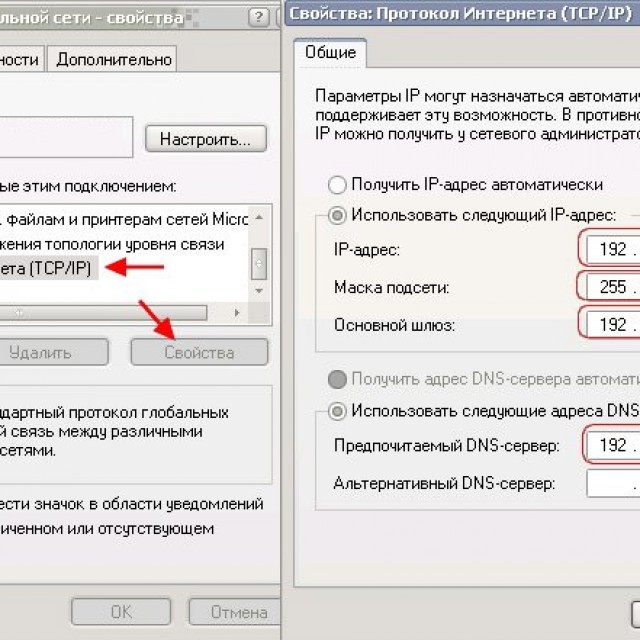
Ως εκ τούτου, εκτός από συνήθεις συμβουλέςόσον αφορά την επανεκκίνηση του δρομολογητή, υπάρχουν πολλά πραγματικά χρήσιμα και πολλά άλλα
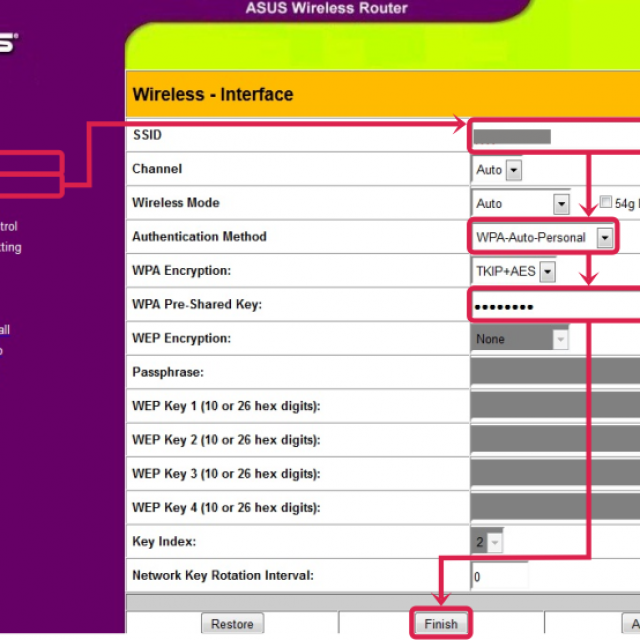
Επανεκκίνηση του δρομολογητή
Πολλοί άνθρωποι αναρωτιούνται γιατί δεν μπορώ να συνδεθώ στο διαδίκτυο και τι πρέπει να κάνω για να το διορθώσω. Υπάρχει μια διαδικασία που μπορεί να κάνει ο καθένας και είναι αυτή που κάνει επανεκκίνηση του δρομολογητή. Αυτό μπορεί να βοηθήσει σε πολλά προβλήματα όταν το τηλέφωνο δεν συνδέεται wifi στο σπίτιγιατί μπορεί να σας βοηθήσει να ρυθμίσετε ξανά τον δρομολογητή σας.
Η επαναφόρτωση μπορεί να γίνει με διάφορους τρόπους:
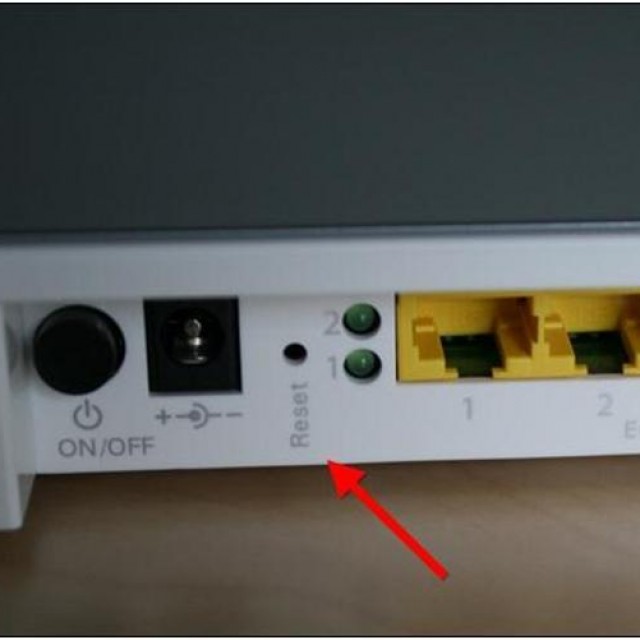
Αυτοί είναι οι κύριοι τρόποι με τους οποίους μπορείτε να κάνετε επανεκκίνηση. Αυτό είναι πραγματικά πολύ απλό, αλλά θα ήθελα να σημειώσω ότι η πρώτη μέθοδος είναι η υψηλότερη ποιότητα και ταυτόχρονα είναι επίσης φειδωλός για την ίδια τη συσκευή.
Διαγράψτε την παλιά σύνδεση
Επίσης, μία από τις λύσεις στα προβλήματα σύνδεσης Wi-Fi μπορεί να είναι η κατάργηση της αυστηρής σύνδεσης. Ταυτόχρονα, έχετε την ευκαιρία να συνδεθείτε ξανά στο Wi-Fi και να εισαγάγετε τον κωδικό πρόσβασης, αυτό θα σας δώσει την ευκαιρία να συνδεθείτε ξανά σε όλες τις παραμέτρους και, ενδεχομένως, να λύσετε το πρόβλημα με τη σύνδεση του τηλεφώνου στο δίκτυο.
Το πρόβλημα επιλύεται κυρίως λόγω του γεγονότος ότι όταν διαγράφετε την παλιά σύνδεση, διαγράφονται όλες οι ρυθμίσεις Wi-Fi, επιτρέποντάς σας να συνδεθείτε ξανά με τις νέες ρυθμίσεις.
Όλα αυτά υποδηλώνουν ότι θα μπορείτε να εργαστείτε με το δίκτυο. Αυτό όμως δεν σημαίνει ότι μπορείτε να λύσετε οποιοδήποτε πρόβλημα με αυτόν τον τρόπο. Αυτή είναι μόνο μία από όλες τις επιλογές.
Βίντεο: Πώς να αφαιρέσετε περιττές συνδέσεις δικτύου
Αλλάξτε το κανάλι στο δρομολογητή
Αξίζει να αλλάξετε το κανάλι στο δρομολογητή όταν αρχίσετε να αντιμετωπίζετε συνεχή προβλήματα με τη σύνδεση στο Διαδίκτυο. Διότι μπορεί να λειτουργούν δύο δρομολογητές στο ίδιο κανάλι και, ακριβώς γι' αυτό, εμφανίζονται τέτοιες παρεμβολές. Εάν είχατε συχνά αυτά τα προβλήματα σύνδεσης, τότε αυτό ακριβώς πρέπει να κάνετε.
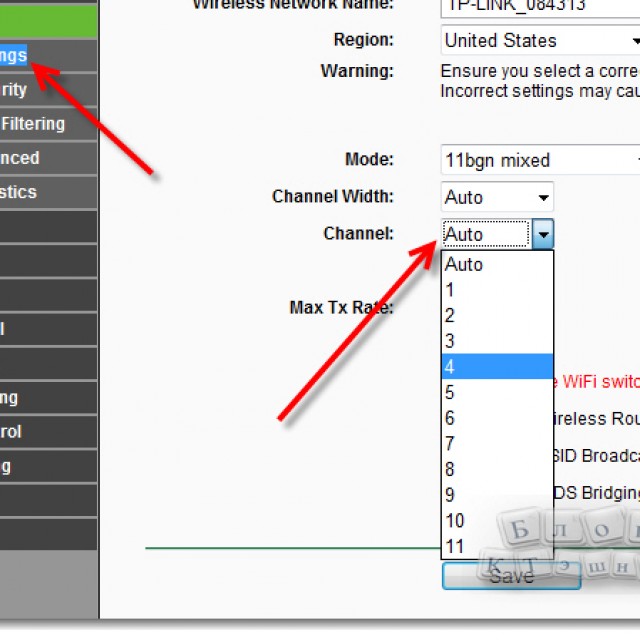
Φωτογραφία: Επιλογή καναλιών Wi-Fi στο δρομολογητή
Επίσης, υπάρχει πιθανότητα για τον ίδιο λόγο να υπάρχει τέτοιο πρόβλημα: το Wi-Fi λειτουργεί μόνο σε ένα δωμάτιο και μετά πιάνει, αλλά το Διαδίκτυο δεν φορτώνει ιστότοπους. Αυτό μπορεί να οφείλεται απλώς στις παρεμβολές που προκύπτουν από άλλες συσκευές. Επομένως, αξίζει να αλλάξετε το κανάλι, ειδικά επειδή σίγουρα δεν θα υπάρχει τίποτα κακό από αυτό.
Κωδικός πρόσβασης σύνδεσης
Πιθανώς όλοι καταλαβαίνουν τι είναι ο κωδικός πρόσβασης σύνδεσης και γιατί χρειάζεται. Με τη βοήθειά του μπορείτε να συνδεθείτε σε Wi-Fi οποιουδήποτε δικτύου. Η χρήση του Διαδικτύου εξαρτάται επίσης από την ορθότητα αυτού του κωδικού πρόσβασης.
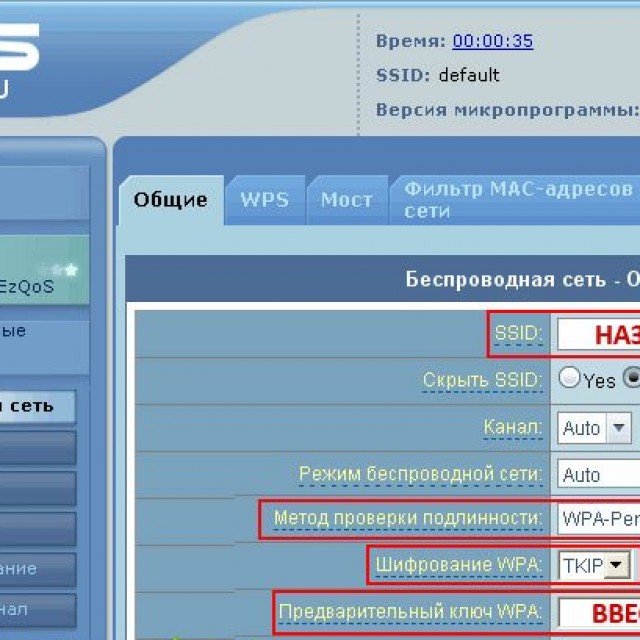
Φωτογραφία: ορισμός κωδικού πρόσβασης στο Wi Fi σε έναν δρομολογητή
Πολλοί συμβουλεύουν, εάν είναι απαραίτητο, για την επίλυση προβλημάτων σύνδεσης, αλλάξτε τον κωδικό πρόσβασης, γιατί μπορεί να είναι αυτό το πρόβλημα.
Έλεγχος διευθύνσεων MAC και IP
Μια διεύθυνση IP είναι αυτό που εκχωρείται σε μια συσκευή αφού συνδεθεί στο Διαδίκτυο.Πρέπει να γίνει έλεγχος των διευθύνσεων MAC και IP, γιατί αυτό μπορεί να είναι το κύριο πρόβλημα της έλλειψης Internet στη συσκευή.
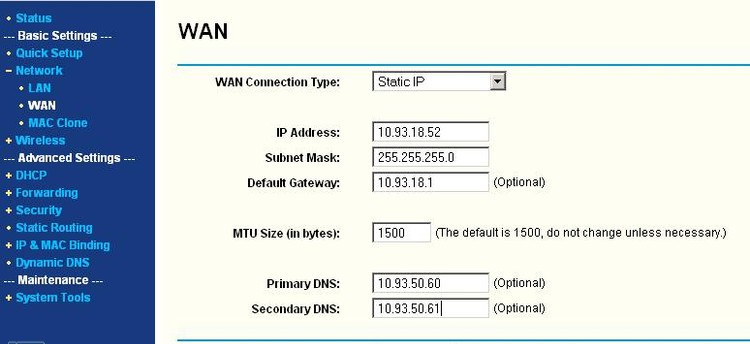
Ο έλεγχος της διεύθυνσης IP δεν είναι τόσο δύσκολος, απλώς μεταβείτε στις ρυθμίσεις δικτύου. Η ορθότητα αυτής της διεύθυνσης σας δίνει την ευκαιρία να εργαστείτε με το Διαδίκτυο χωρίς προβλήματα και παρεμβολές.
Τύπος κρυπτογράφησης/ασφάλειας
Ένας από τους λόγους για την απουσία του Διαδικτύου ή την αδυναμία σύνδεσης σε αυτό είναι ο λάθος τύπος κρυπτογράφησης, ο οποίος παίζει αρκετά μεγάλο ρόλο για τις συσκευές. Υπάρχουν συσκευές που λειτουργούν και υποστηρίζουν μόνο έναν τύπο Διαδικτύου και μερικές φορές η σύνδεση στο Διαδίκτυο είναι αδύνατη μόνο και μόνο λόγω της αναντιστοιχίας των παραμέτρων.
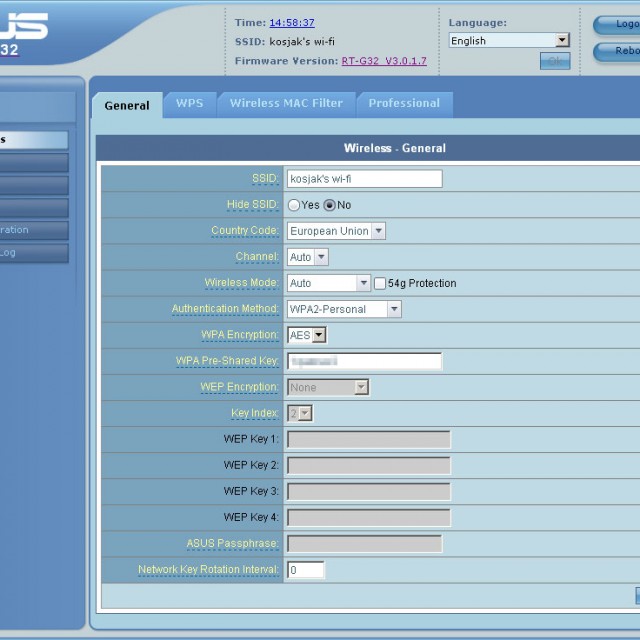
Φωτογραφία: εγκαταστήστε το κλειδί ασφαλείας
Εάν παρουσιαστεί ένα τέτοιο πρόβλημα, τότε αρκεί απλώς να ελέγξετε τον τύπο της κρυπτογράφησης και να τον αλλάξετε εάν είναι απαραίτητο. Στη συνέχεια, θα μπορείτε να συνδέσετε ξανά το Wi-Fi και να ελέγξετε τη λειτουργία του. Βασικά, είναι ο τύπος κρυπτογράφησης που είναι το τελευταίο βήμα για την αντιμετώπιση προβλημάτων σύνδεσης.
Γιατί το τηλέφωνο δεν συνδέεται σε Wi-Fi - Σφάλμα ελέγχου ταυτότητας
Η σύνδεση του τηλεφώνου σας στο Διαδίκτυο μέσω Wi-Fi γίνεται πάντα χωρίς προβλήματα, αλλά υπάρχουν φορές που πρέπει να κάνετε πρόσθετα βήματα για να συνεχίσει να συμβαίνει η σύνδεση. Η πιο συνηθισμένη αιτία είναι ένα σφάλμα ελέγχου ταυτότητας. Όπως σε όλες τις περιπτώσεις, συνιστάται να περάσετε από πολλά στάδια που μπορούν να βοηθήσουν στην επίλυση του προβλήματος.
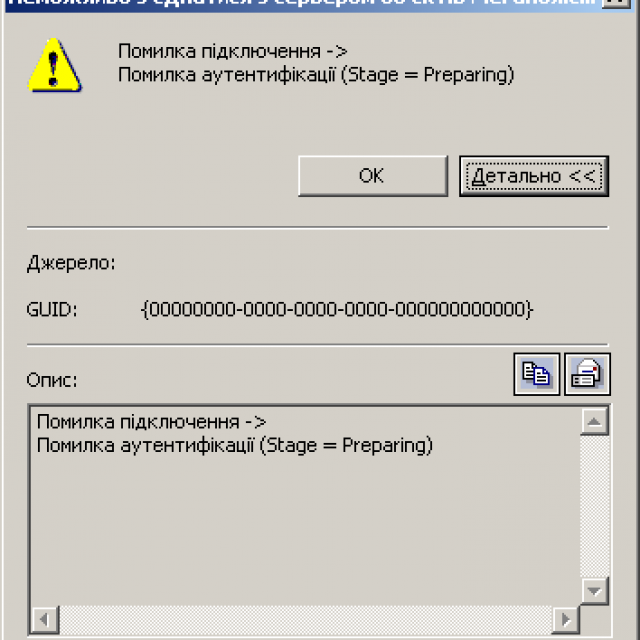
Φωτογραφία: Σφάλμα ελέγχου ταυτότητας σύνδεσης
Είναι αρκετά δύσκολο να λύσετε ένα τέτοιο πρόβλημα αφού δεν έχετε πρόσβαση στις ρυθμίσεις του δρομολογητή. Αλλά μπορείτε απλώς να ελέγξετε τον κωδικό πρόσβασης και αυτό είναι το μόνο πράγμα που μπορείτε να κάνετε. Ένας λανθασμένος κωδικός πρόσβασης οδηγεί επίσης σε προβλήματα ελέγχου ταυτότητας. Επομένως, για να το αποφύγετε αυτό, αρκεί απλώς να είστε προσεκτικοί.
Σφάλμα αποθηκεύτηκε, με προστασία WPA
Επίσης, οι περισσότεροι κάνουν ερωτήσεις όπως:Γιατί το τηλέφωνό μου δεν μπορεί να δει το δίκτυο. Αυτό το πρόβλημα είναι αρκετά λογικό. Το πρώτο πράγμα που θα μπορούσε να είναι είναι φυσικά ένα πρόβλημα στο δρομολογητή ή το σφάλμα Saved, προστασία WPA, αυτό το πρόβλημα είναι αρκετά επιλύσιμο. Συμβαίνει αρκετά συχνά, και κυρίως λόγω του ότι υπήρξε κάποια αστοχία στις ρυθμίσεις του δρομολογητή. Και σε τέτοιες περιπτώσεις, το τηλέφωνο βλέπει Wi-Fi αλλά δεν συνδέεται.
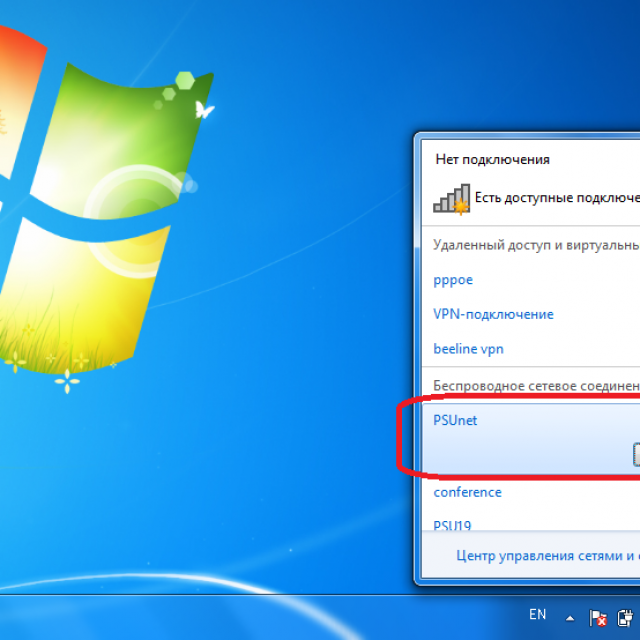
Ως αποτέλεσμα, μπορούμε να πούμε ότι ανεξάρτητα από το πρόβλημα που αντιμετωπίζετε, το πρώτο πράγμα που πρέπει να κάνετε είναι να κάνετε επανεκκίνηση του δρομολογητή. Επειδή είναι αρκετά ασφαλές, δεν απαιτεί ένας μεγάλος αριθμόςχρόνο, και επιπλέον, ο καθένας μπορεί να το χειριστεί. Στη συνέχεια, μπορείτε να προχωρήσετε σε άλλες ενέργειες που θα είναι πιο δύσκολες, αλλά ταυτόχρονα, μπορείτε να τις αντιμετωπίσετε.
Σχεδόν καθημερινά οι επισκέπτες μας κέντρο εξυπηρέτησηςκάνοντας μια ερώτηση: γιατί ο υπολογιστής βλέπει, αλλά δεν συνδέεται σε δίκτυο Wi-Fi (δρομολογητής, σημείο πρόσβασης). Σήμερα θα σας πούμε γιατί μπορεί να συμβεί αυτό.
Γιατί ο υπολογιστής μου δεν μπορεί να συνδεθεί στο ασύρματο δίκτυο; Γιατί τη βλέπει!
Αριθμός αιτίας 0 - το κλειδί ασφαλείας εισήχθη λανθασμένα. Βεβαιωθείτε ότι έχετε εισαγάγει ένα έγκυρο κλειδί ασφαλείας. Είναι καλύτερο να ορίσετε ένα κλειδί 10 ψηφίων και σίγουρα δεν θα μπερδέψετε τη διάταξη.
1. Αδύναμο σήμα
Τις περισσότερες φορές, το πρόβλημα είναι ότι ο πομπός wi-fi της συσκευής σας (laptop, smartphone, tablet) δεν έχει αρκετή ισχύγια να φτάσει το σήμα στην κεραία του ρούτερ. Ταυτόχρονα όμως, ο δέκτης Wi-Fi της συσκευής σας πιάνει το δίκτυο του δρομολογητή, γιατί ο δρομολογητής έχει συχνά έναν πιο ισχυρό ραδιοπομπό.
Με άλλα λόγια, μπορούμε να πούμε το εξής: η συσκευή πελάτη "βλέπει" το σήμα του δρομολογητή, αλλά ο δρομολογητής δεν "βλέπει" το ασθενέστερο σήμα της συσκευής πελάτη. Επομένως, αποδεικνύεται με την πρώτη ματιά μια παράλογη κατάσταση όταν η συσκευή βλέπει το δίκτυο, αλλά δεν συνδέεται σε αυτό.
Λύση: Δεν πρόκειται για δυσλειτουργία. Η διέξοδος είναι να μειωθεί η απόσταση μεταξύ του πελάτη και του δρομολογητή. Σε μεγάλα σπίτια, συνιστάται η τοποθέτηση δρομολογητών και σημείων πρόσβασης στη μέση της επικράτειας ή χρήσης.
2. Το φίλτρο διευθύνσεων MAC είναι ενεργοποιημένο στο δρομολογητή.
Εάν αυτό το δίκτυο Wi-Fi ανήκει σε εσάς ή σε σημεία πρόσβασης και προσθέστε τη διεύθυνση MAC της τρέχουσας συσκευής στη λίστα των επιτρεπόμενων:
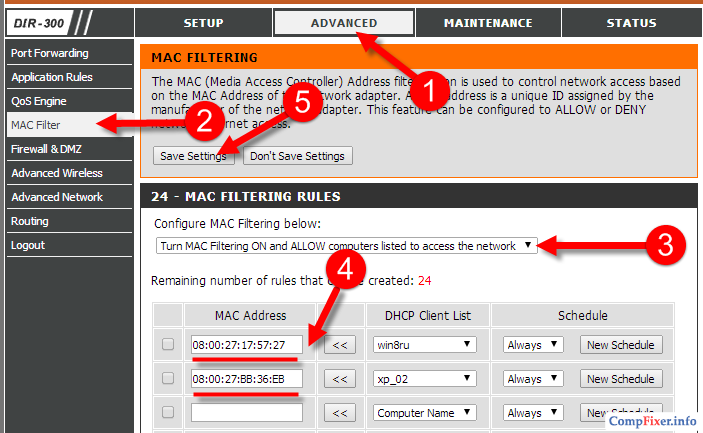
3. Επιλέγεται η λειτουργία 802.11 στο δρομολογητή, ο οποίος δεν υποστηρίζει τη συσκευή-πελάτη
Εάν προσδιορίζεται μόνο το 802.11n στις ρυθμίσεις δικτύου wifi του δρομολογητή, τότε μόνο οι συσκευές που υποστηρίζουν το πρότυπο N θα μπορούν να συνδεθούν στο ασύρματο δίκτυο. Τις περισσότερες φορές, πρόκειται για νέα smartphone, φορητούς υπολογιστές και tablet. Για να μπορούν και παλαιότερες συσκευές να συνδεθούν στο wifi, εγκαταστήστε το 11bgn mixed: